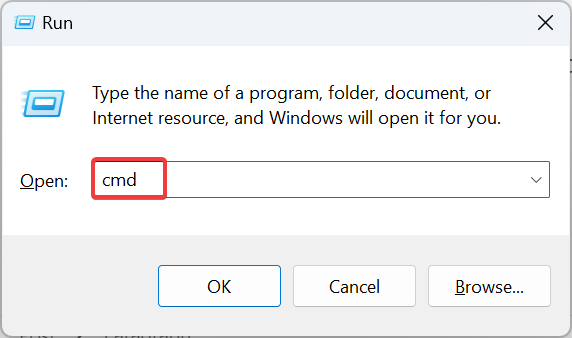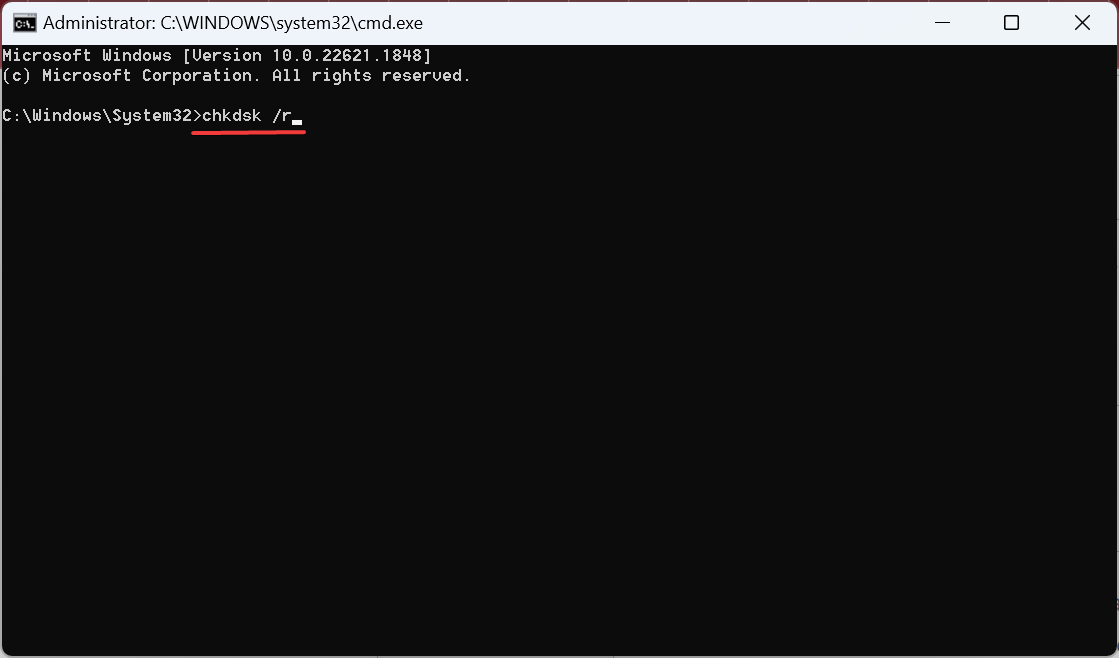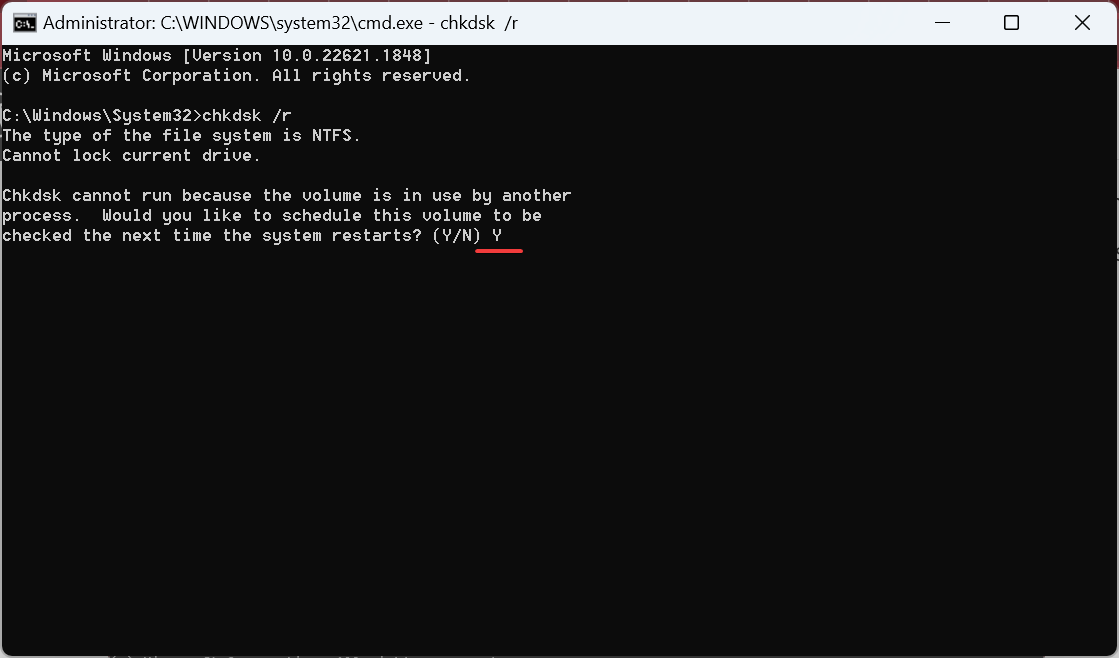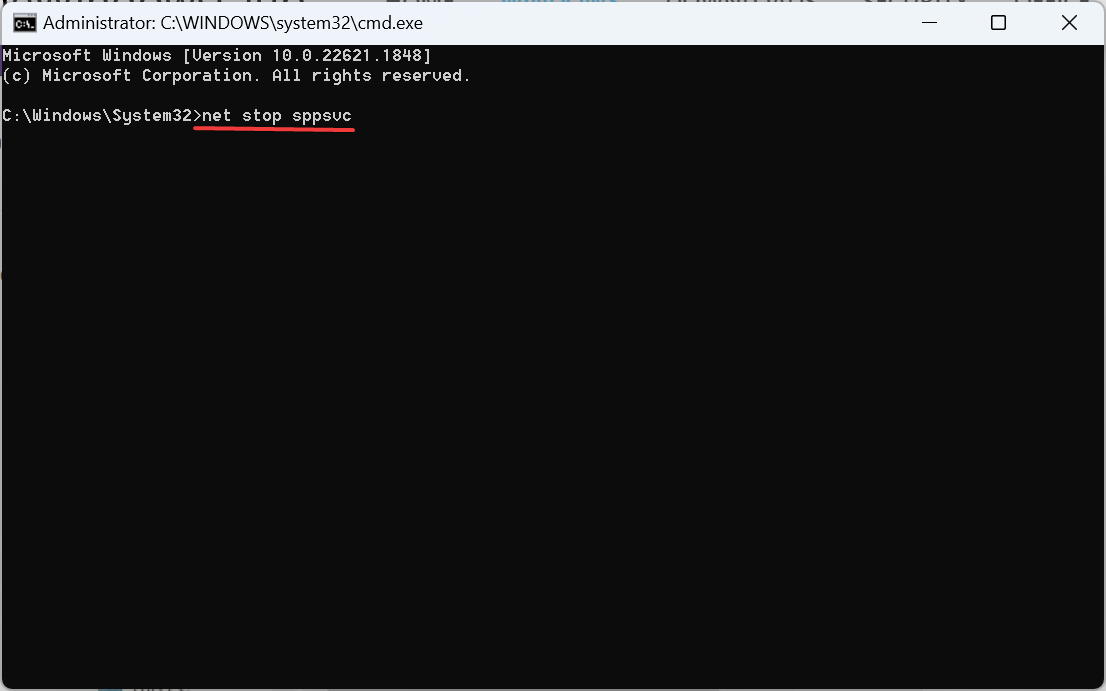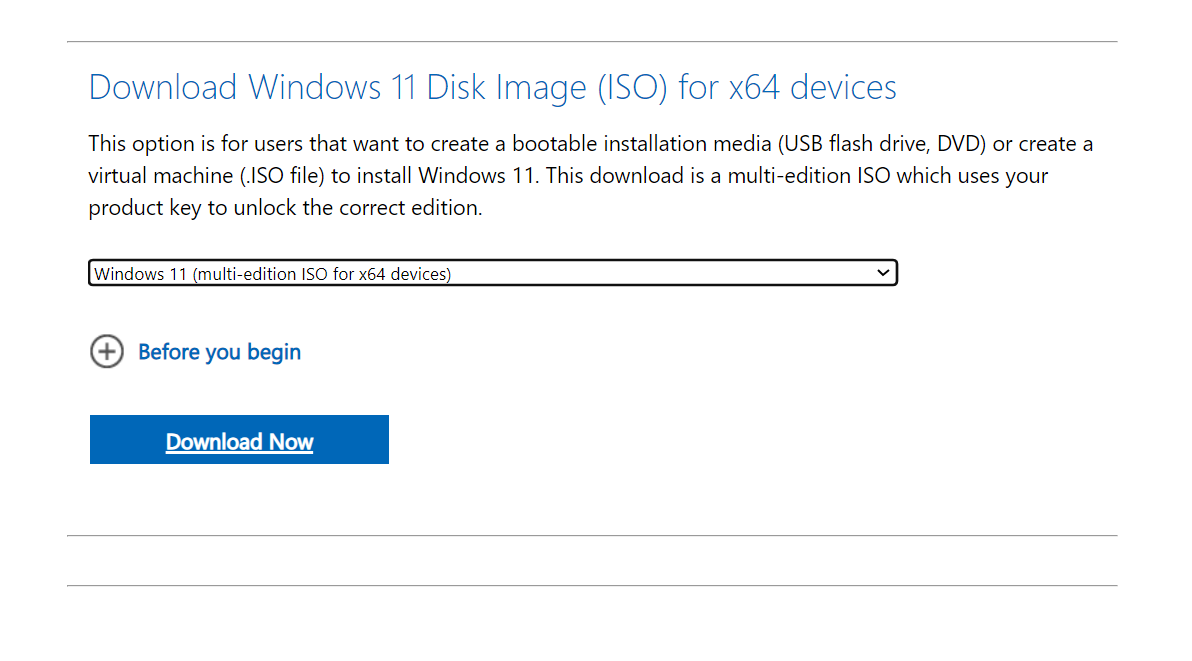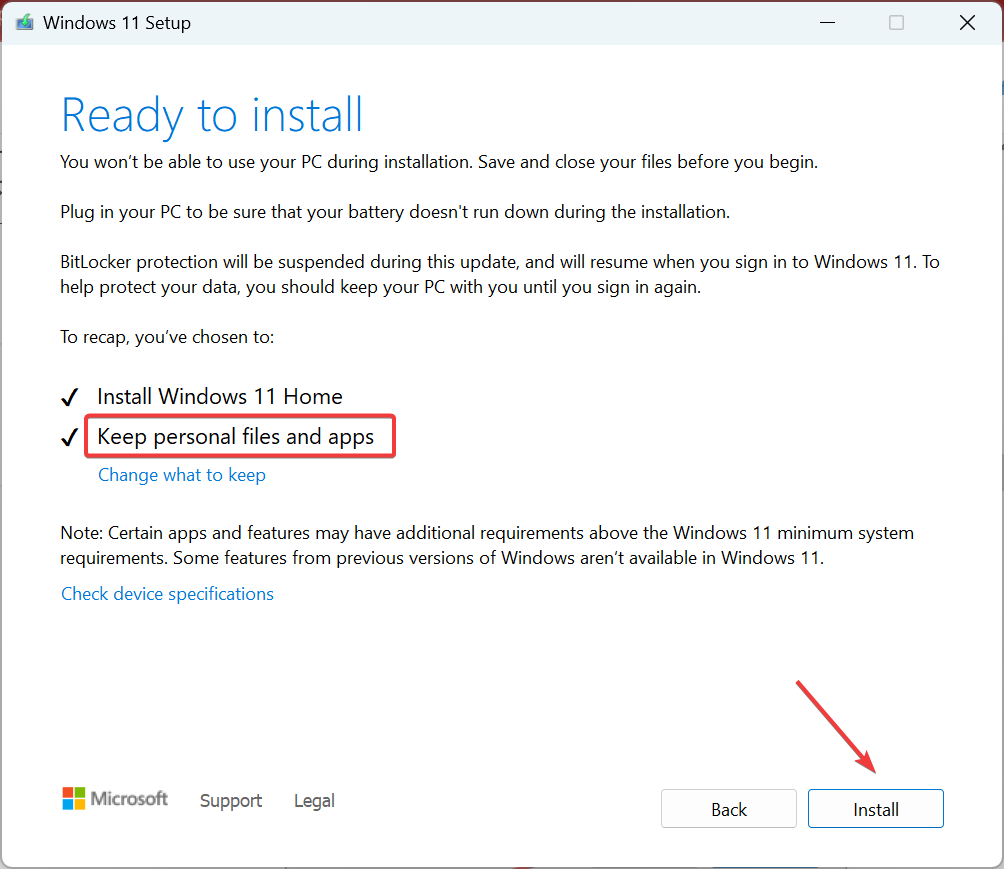激活操作系统对于获得完整的体验至关重要,并且不要错过功能。但是激活错误来了!通常很容易进行故障排除,但有时这些可能具有挑战性,尤其是 Windows 中的0xc004f015激活错误。
激活错误相对不常见,仅当操作系统存在重大问题或用户端出现问题时才会出现。因此,让我们了解错误,根本原因以及对其他用户有用的方法!
Windows 0 激活中的004xc050f10是什么?
在 Windows Server 2012 R2 上遇到此错误时,基本上表示 Windows 10 KMS 主机产品密钥用于激活。您还可以检查错误日志,发现它列为事件 ID 12290。
对于其他版本的操作系统,以下是出现0xc004f015激活错误的主要原因:
- 使用不正确的产品密钥:输入不正确或无效的产品密钥时,将收到激活错误。
- 损坏的系统文件: 如果系统文件已损坏,则会导致激活Windows时出现问题以及许多其他问题并触发错误。
- 磁盘问题:有时,磁盘问题或坏扇区可能会触发 Windows 0 中的004xc015f7激活错误。
- 对硬件的更改:许多用户在对硬件进行升级后报告了问题,这可能是一个原因,内置的疑难解答应该会有所帮助。
如何修复错误代码0xc004f015?
在我们开始使用稍微复杂的解决方案之前,请先尝试以下快速解决方案:
- 确保输入的产品密钥有效且正确。经常重新输入密钥几次会有所帮助。
- 验证 PC 是否已连接到稳定的网络,并且互联网速度是否很快。
- 请在一段时间后重试,可能是几个小时甚至一天,以防激活服务器遇到问题。
如果不起作用,请转到下面列出的修补程序。
1. 运行激活疑难解答
- 按 + 打开“设置”,然后单击“系统”选项卡右侧的“激活”。WindowsI

- 现在,从此屏幕运行激活疑难解答。该选项仅在运行未激活的 Windows 副本时可用。
在Windows中遇到错误时,您的主要方法应该是运行专用的疑难解答。它可以识别任何已知问题并自动修复问题。如果后者是不可能的,它至少会列出根本原因。
2.修复损坏的系统文件
- 按 + 打开运行,键入 cmd,然后点击 + + 。WindowsRCtrlShiftEnter

- 在 UAC 提示符下单击“是”。
- 单独粘贴以下命令,并在每个命令后点击以运行 DISM:Enter
DISM /Online /Cleanup-Image /CheckHealthDISM /Online /Cleanup-Image /ScanHealthDISM /Online /Cleanup-Image /RestoreHealth - 现在,对 SFC 扫描执行以下命令:
sfc /scannow
- 完成后,重新启动计算机以使更改生效。
专家提示:
赞助
某些PC问题很难解决,尤其是在Windows的系统文件和存储库丢失或损坏时。
请务必使用专用工具,例如 Fortect,它将扫描损坏的文件并将其替换为其存储库中的新版本。
修复损坏的系统文件以修复0xc004f015时,运行DISM工具和SFC扫描通常会通过将任何损坏的文件替换为存储在PC上的缓存副本来提供帮助。此外,它将查找Windows映像的问题并纠正它。
3.运行检查磁盘工具
- 按 + 打开搜索,在文本字段中键入命令提示符,然后单击以管理员身份运行。WindowsS
- 在提示中单击“是”。
- 粘贴以下命令并点击以运行检查磁盘:Enter
chkdsk /r
- 如果系统要求安排扫描,请按 然后按 。YEnter

- 现在,重新启动计算机并等待“检查磁盘”运行。
检查磁盘是一个内置实用程序,可识别驱动器的问题,包括坏扇区,并尝试修复它们。此外,即使它对错误没有帮助,运行该实用程序后PC也应该表现得更好。
4.修复令牌.dat文件
- 使用管理权限运行命令提示符。
- 一次粘贴一个以下命令,并在每个命令之后点击:Enter
net stop sppsvccd %windir%\ServiceProfiles\LocalService\AppData\Local\Microsoft\WSLicenseren tokens.dat tokens.barnet start sppsvccscript.exe %windir%\system32\slmgr.vbs /rilc
- 最后,重新启动计算机以应用更改。
令牌.dat文件存储与Windows激活有关的关键数据,并且它的问题,特别是文件损坏,可能导致0xc004f015激活错误。前面列出的命令将修复令牌.dat文件。
对于那些感兴趣的人,令牌.dat文件列在以下目录中:C:\Windows\System32\SPP\Store\2.0.
5. 执行修复升级
 提示
提示- 转到Microsoft的官方网站,选择产品语言和ISO版本,然后下载Windows 11 ISO。

- 转到“下载”文件夹,打开 ISO 文件,然后运行 setup.exe。
- 在出现的提示中单击“是”。
- 单击下一步继续。
- 现在,单击“接受”以同意Microsoft的许可条款。

- 确保安装程序显示保留个人文件和应用程序,然后单击底部的安装以开始修复。

就地升级可能需要几个小时才能完成,但一旦完成,应修复 Windows 0 中的004xc015f11激活错误。此外,个人文件或已安装的应用程序在此过程后不受影响。
如果此处列出的任何内容都不起作用,我们建议您联系Microsoft支持人员,与高管联系,然后手动激活您的 Windows 副本。
在您离开之前,请查看一些快速提示,以使Windows运行得更快并获得卓越的性能。